Attention : pour la version 4, vous pouvez suivre le billet qui concerne l'installation de ManageMaint 4.
Une fois que vous aurez acheté la solution de maintenance industrielle ManageMaint, vous recevrez un accès à notre site internet, sur lequel vous aurez à disposition 3 fichiers pour l'installation de la GMAO :
- install-managemaint3-complet.exe
- install-managemaint3-mono.exe
- install-managemaint3-maj.exe
Le dernier fichier permet uniquement de faire une mise à jour du logiciel de GMAO ManageMaint : il ne contient ni la base de données ni les fichiers nécessaires à l'installation en réseau. En revanche, il est de taille plus petite (ce qui n'est pas négligeable pour les connexions lentes). Vous pourrez le téléchargez si vous souhaitez simplement faire une mise à jour de ManageMaint.
Les 2 autres programmes permettent d'installer ManageMaint, soit en mono-poste, soit en version réseau.
Ci-dessous, vous trouverez les informations pour installer la GMAO en version Serveur (avec le programme install-managemaint3-complet.exe). La version mono-poste étant plus simple à installer, il est conseillé d'utiliser le fichier mono
dans le cas d'une installation sur un unique poste.
Démarrage de l'installation
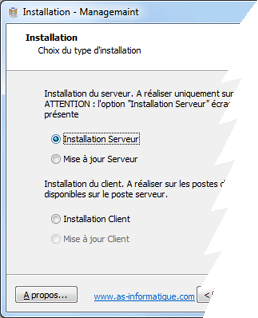
Cet écran permet de sélectionner le type d'installation. La première option (installation serveur
) permet d'installer ManageMaint sur votre serveur. Vous pourrez par la suite définir le dossier contenant l’exécutable, ainsi qu'un dossier (pouvant être différent) contenant la base de données.
La seconde option (mise à jour serveur
) devra être utilisée lors de la mise à jour d'une version précédente de la GMAO. Cette option met à jour la base de données sur le serveur.
L'option installation client
permet de faire l'installation sur les postes "clients". Ce sont les postes qui doivent se connecter à la base de données. Plus d'explication sur cette option plus loin dans ce billet.
La dernière option (mise à jour client
) devra être utilisée lors de la mise à jour d'une version précédente de ManageMaint sur les postes clients uniquement. Attention, cette option ne mettant pas à jour la base de données, vous devez utiliser au moins une fois l'option (mise à jour serveur
).
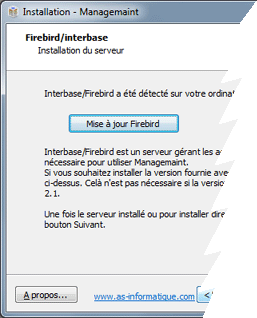
Installation serveur
Cet écran permet d'installer Firebird. Firebird est le logiciel qui gère la base de données, il doit être installé pour que le logiciel de GMAO ManageMaint puisse fonctionner.
Si Firebird est détecté sur l'ordinateur, le bouton affiche Mise à jour firebird
. A moins d'avoir une version ancienne (inférieur à 2.0), vous n'avez pas besoin de mettre à jour Firebird (ManageMaint est compatible avec Firebird version 2.0 et supérieure).
Si Firebird n'est pas présent, vous devez l'installer avant de pouvoir continuer. Le programme installera Firebird dans son dossier par défaut (c:\program files\firebird), en version 2.1.6).
Récupération des données de la version gratuite
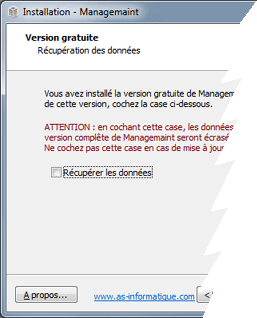
Si vous aviez précédemment installé la version gratuite de ManageMaint, vous pouvez récupérer les données qui ont été saisies dans cette version. Pour le faire, cochez simplement la case Récupérer les données
.
Attention : pour pouvoir réaliser cette opération, vous ne devez PAS désinstaller la version gratuite de ManageMaint. Dans le cas contraire, cette option ne sera pas disponible pendant l'installation. Vous pourrez toujours récupérer les données de la version gratuite, mais de façon manuelle (nous contacter).
Dossier d'installation (serveur)
L'écran suivant permet de définir le dossier dans lequel vous souhaitez installer ManageMaint.
Dossier des données
Cet écran permet de définir l'emplacement pour les données de ManageMaint. Toutes les données saisies seront stockées dans un unique fichier : managemaint3.gdb. Si vous souhaitez sauvegarder votre travail, c'est ce fichier qu'il faut sauvegarder.
En cas de problème d'accès au logiciel, ou en cas de lenteur, vous pouvez vérifier que votre antivirus ne scanne pas ce fichier.
Remarque : sous windows XP, Vista, Seven ou 8, il est fortement déconseillé d'installer les données dans le dosier program files
. Par défaut, le programme s'installera dans le dossier C:\as-informatique\managemaint3
Installation client
Sur les postes clients (ceux qui n'ont pas la base de données localement, mais qui vont utiliser la base de données stockées sur un serveur), vous devez utiliser l'option Installation client
.
Comme dans le cas de l'installation en Serveur
, vous devez commencer par installer Firebird (voir plus haut dans ce billet pour plus d'informations).
Accès aux données
Sur les postes clients, vous devez indiquer à quel endroit la base de données a été installée.
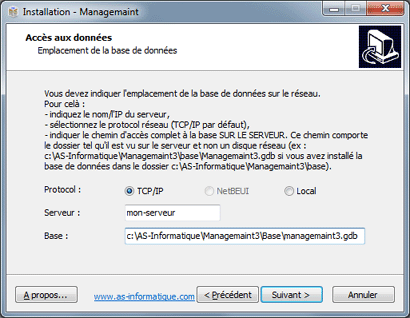
Pour indiquer l'emplacement de la base de données sur le serveur :
- dans
Protocol
, sélectionnez l'option TCP/IP. - indiquez dans
Serveur
le nom du serveur (ou son adresse IP). - dans la zone
Base
, indiquez le chemin d'accès au fichier des données (le fichier managemaint3.gdb). C'est le dossier que vous avez défini au moment de l'installation sur le serveur, dans l'écranDossier des données
. N'oubliez pas d'ajouter le nom de la base de données (managemaint3.gdb
) dans cette zone.
Par exemple, si vous avez installé la base de données sur un serveur nommé mon-serveur
, sur le disque c:, dans le dossier c:\as-informatique\managemaint3\base
, vous devez indiquer :
- protocol = tcp/ip
- serveur = mon-serveur
- base = c:\as-informatique\managemaint3\base\managemaint.gdb
Dossier d'installation (client)
L'écran suivant permet de définir le dossier dans lequel vous souhaitez installer la GMAO ManageMaint.
Une fois validé, le logiciel de suivi de maintenance ManageMaint sera installé.
Un problème pour accèder à ManageMaint ?
Si au démarrage du logiciel vous obtenez le message base de données introuvable
, vérifiez le chemin d'accès spécifié lors de l'installation du client. Voir l'explication plus haut sur l'installation des postes clients.
Si le logiciel se bloque sur les postes clients, et que vous avez vérifié que le chemin d'accès à la base est correct, vérifiez le firewall sur le serveur. Essayez de le désactiver temporairement pour voir si cela fonctionne. Si c'est le cas, vous devrez créer des règles dans le firewall du serveur : ouvrez les ports 3050 et 3051 (tcp). Vous devrez aussi éditer le fichier Firebird.conf (installé dans c:\program files\firebird) :
- cherchez la ligne commençant par "#RemoteServicePort", et modifiez la en : RemoteServicePort = 3050 (attention, supprimez le "#" en début de ligne)
- cherchez la ligne commençant par "#RemoteAuxPort", et modifiez la en : RemoteAuxPort = 3051 (attention, supprimez le "#" en début de ligne)
- enregistrez les modifications
- si besoin, dans les Services, redémarrez le service "Firebird Server"
En cas de problème, n'hésitez pas à nous contacter. Si besoin, nous pouvons vous aider à installer le logiciel (en nous connectant sur votre poste avec TeamViewer). Enfin, n'hésitez pas à nous contacter si des fonctionnalités vous manques dans le logiciel de suivi de maintenance industrielle ManageMaint.

Bonjour à tous
Je suis responsable maintenance au sein de la société SERIPLAST INJECTION à Oyonnax.
Nous avons commencé à utiliser ManagMaint en 2013 et aujourd'hui nous sommes pleinement satisfait de ce logiciel, simple, complet, intuitif, les mises à jour sont excellent.
Nous vous le recommandons sans hésitation.
Nous prenons le temps de laisser un commentaire car il est rare de voir ce genre de logiciel avec un service après vente réactif et un rapport qualité prix aussi peu onéreux.